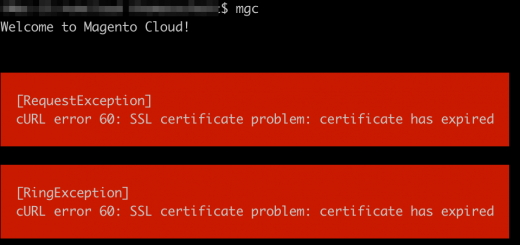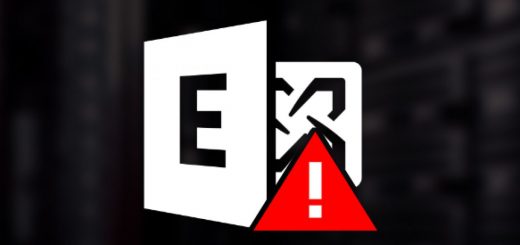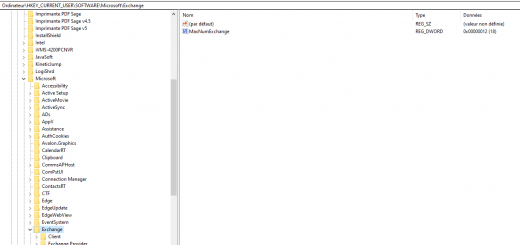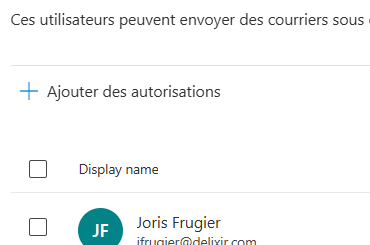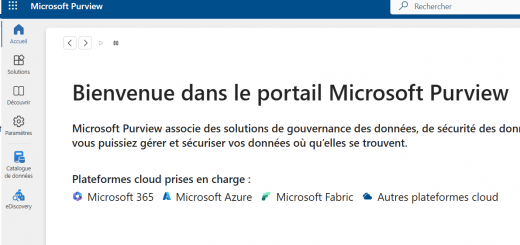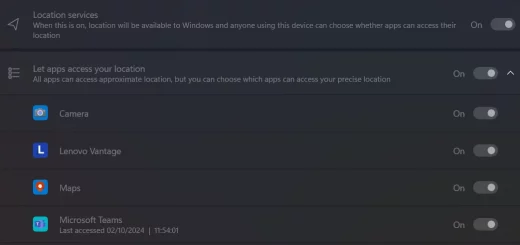Installer Windows 11 sans connexion internet.
Pour installer Windows 11 sans connexion internet, il faut au moment ou la fenêtre qui mentionne » Il est temps de vous connecter à un réseau » :
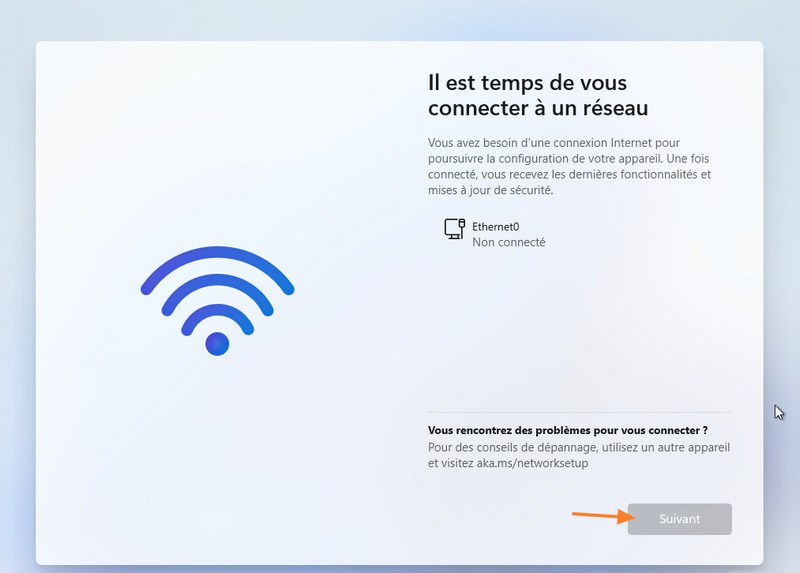
Appuyez sur les touches « MAJ + F10 » (SHIFT + F10) de votre clavier pour ouvrir l’Invite de commandes.
Puis, saisissez la commande suivante et appuyez sur Entrée.
OOBE\BYPASSNROComme ceci :
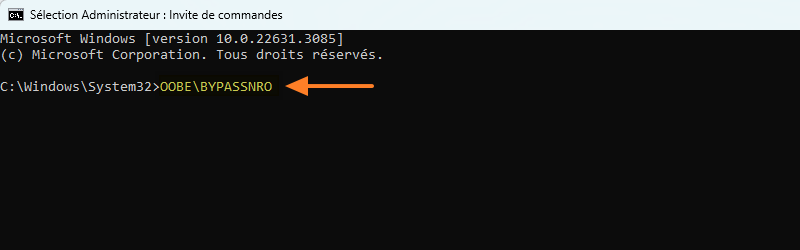
Ensuite répondez favorablement lorsque la machine vous demande si vous souhaitez redémarrer.
Une fois le redémarrage effectuée, poursuivez l’installation… Et vous allez, une nouvelle fois, faire face à l’étape « Il est de temps de vous connecter à un réseau » sauf que cette fois-ci, il y a un nouveau bouton : « Je n’ai pas Internet ». Cliquez dessus.
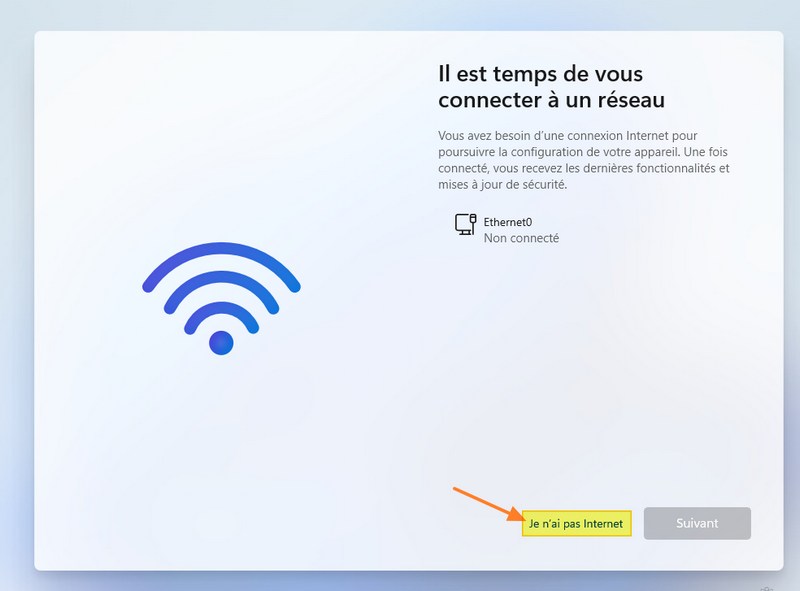
Il ne vous reste plus qu’à vous laisser guider jusqu’à la fin de l’installation.
Source du tuto :
https://www.it-connect.fr/comment-installer-windows-11-sans-connexion-a-internet/